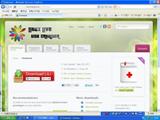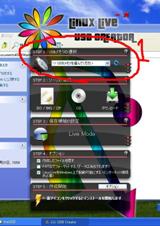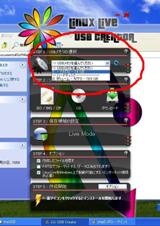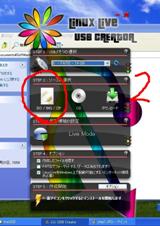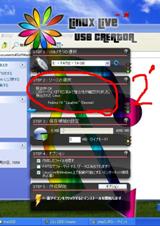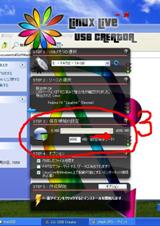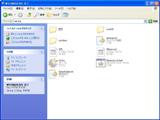準備
Fedora14をUSBメモリーから起動させるようにして見ました。
2011/06/01現在、Fedora 15 がリリースされていますが、まだ「yum」でのソフトウェアの対応が十分でないようなので、もうしばらくはFedora 14のほうでUSBメモリーを作成するほうがよさそうです。
準備するものは、4GB程度のUSBメモリーと8MB程度のUSBメモリーをそれぞれ1個、googleで「LiLi USB Creator」を検索してダウンロードおよびインストールします。
Live USB Creator の トップページLive USB Creator のダウンロードページ
保存先の選択画面
Live USB Creator のセットアップ画面1
Live USB Creator のセットアップ画面2
Live USB Creator のセットアップ画面3
Live USB Creator のセットアップ画面4
Live USB Creator のセットアップ画面5
Live USB Creator のセットアップ画面6
Live USB Creator のセットアップ画面7
Live USB Creator のセットアップ画面8
次に、USBメモリーにセットアップするFedora 14のLive CD のISOイメージファイルをダウンロードしておきます。
起動用USBメモリーの作成
パソコンの電源を入れWindowsを起動しておきます。
「セキュリティの警告」のダイアログが出たら「実行」ボタンをクリックします。
LiLi USB Creator の起動画面です。
セットアップ先のデバイスを選択します。
Live CD のイメージファイルが記録されているメディアを選択します。
ISOイメージファイルを選択します。
対応可能なOSかチェックされます。
保存領域を設定します。
特に理由がなければ、できるだけ大きな領域を割り当てます。
オプションの設定をします。
ここでは、USBをフォーマット後にセットアップすることとし、Fedora起動ファイルはhidden(非表示)属性に設定しています。
また、WindowsからのLinux(Fedora14)起動はしない設定です。
Live USB を作成します。
作成されたLive USB内のファイルとフォルダーの状況です。
ここまでで、Linux(Fedora14)の起動用USBメモリーの作成は終了です。
比較的簡単に Live USB が完成しました。
あとは、作成したUSBメモリーからLinux(Fedora14)を起動して、「USBメモリーの設定」ページのように日本語の設定やインターネットブラウザ(FireFox)の設定、OpenOfficeなどのインストールを行ないます。
※Fedora14の設定を行なうとわかりますが、このUSBメモリーには不都合があって、せっかく、データ保存領域を約4GB割り当てたのに、実際に使用できる領域サイズは約1GB程度です。(これが、仕様なのかバグなのかはわかりません。)
これでは、日本語の設定、OpenOffice、JavaRuntime、セキュリティなどのインストール・アップデートを行なうとすぐに満杯状態となってしまうためFedora14を常用する障害となってしまいます。
このため、Fedora14をUSB起動で常用するには、もう1つ8GB 程度のUSBメモリーを使って、Fedora14を直接USBメモリーにインストールする必要がでてきます。